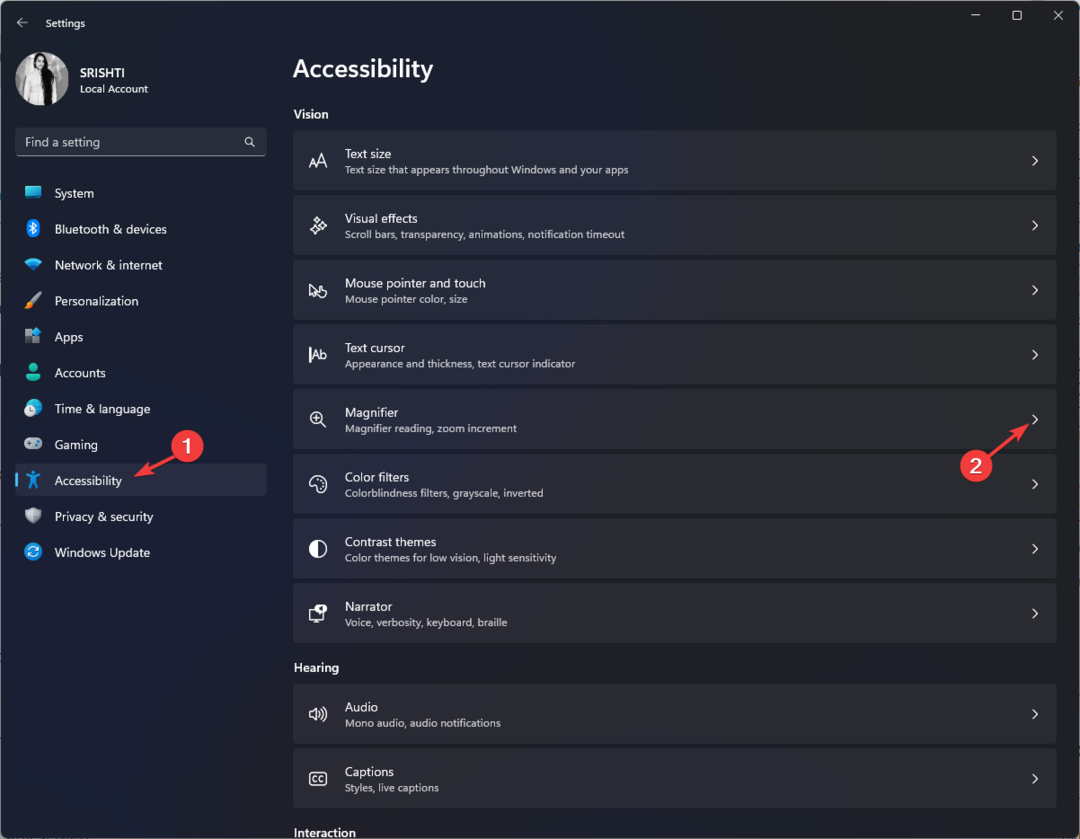Para encontrar el controlador correcto compatible con su computadora portátil, el primer paso es encontrar el número de modelo correcto de su computadora portátil y luego puede descargar el controlador correspondiente desde el sitio web de su fabricante. Todos los fabricantes de portátiles proporcionan controladores relevantes para su portátil.
Paso 1 - Encuentra el número de modelo (Ejemplo: dell inspiron 4457, hp pavilion x360, etc.) o el número de serie de su computadora portátil. El número de modelo está escrito en la parte posterior de la computadora portátil en una pegatina o puede encontrar el número de modelo escrito en el compartimiento de la batería de la computadora portátil. También puede encontrar el número de modelo a través del símbolo del sistema.
- Abierto símbolo del sistema como administrador
- Ahora, ejecute el comando -
wmic csproduct obtener nombre, número de identificación
- Obtendrá el número de modelo y el número de serie como resultado.

Paso 2: ahora, descargue el controlador correspondiente de las páginas de descarga de controladores de diferentes fabricantes.
A continuación se muestran algunos fabricantes de portátiles famosos y sus páginas de recursos de controladores.
- Controladores de Dell
- Controladores HP
- Controladores ASUS
- Controladores Acer
- Controladores Lenovo / IBM
Paso 3: finalmente instale el controlador en su sistema.
Método alternativo: encontrar el controlador relevante a través del administrador de dispositivos
Paso 1 - Presione Windows + X y haga clic en el administrador de dispositivos para abrir el administrador de dispositivos.
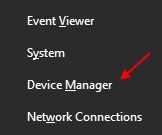
Paso 2 - Ahora, haga doble clic en el nombre del controlador que desea descargar.
Paso 3 -Ahora, haz clic en detalles pestaña.
Paso 4 - Ahora, elija Identificación del hardware desde el menú desplegable de propiedades.
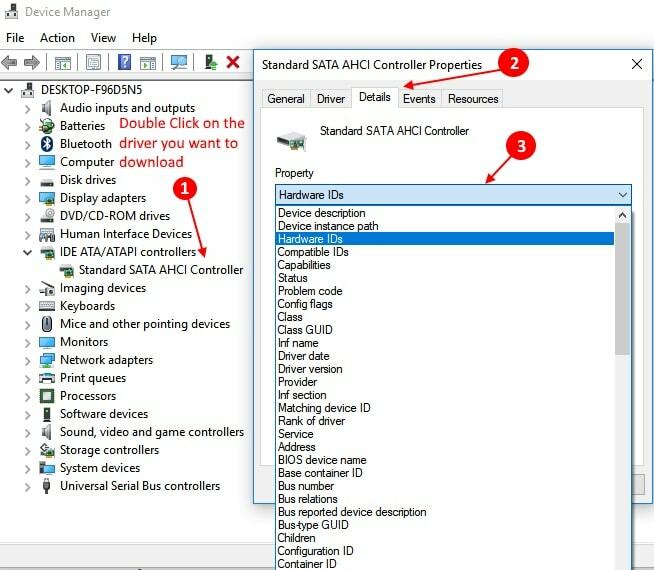
Paso 5: ahora, haga clic con el botón derecho y copie la identificación de hardware superior.
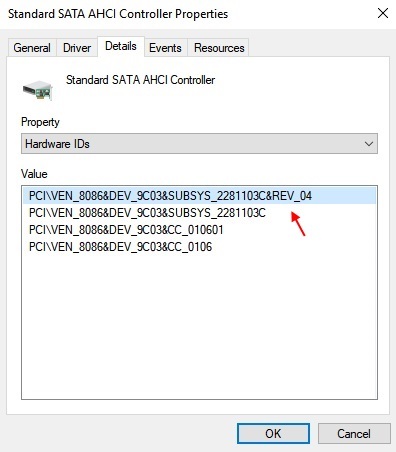
Paso 6: ahora, haz una búsqueda en Google como identificación de hardware windows 10.
Por ejemplo, si mi identificación de hardware en este caso es PCI \ VEN_8086 y DEV_0153 y SUBSYS_05891028.
Entonces, haré una búsqueda en Google como PCI \ VEN_8086 y DEV_0153 y SUBSYS_05891028 Windows 10
De esta manera, puedo encontrar el enlace de descarga del controlador correspondiente en Google.